Создание многоугольного выделения подобъекта
Инструмент Fence Selection (Многоугольное выделение) удобен для выделения подобъектов. Растягивая многоугольную рамку, можно точно определить область выделения.
- Выделите редактируемый объект или объект, к которому применялся модификатор из групп Select или Edit.
- Из выпадающего графического списка кнопки Selection Region (Выбрать область) выберите вариант
 Fence Selection – см. рис. 8.15.
Fence Selection – см. рис. 8.15. 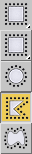
Рис. 8.15. Используйте команду Fence Selection для выделения подобъектов внутри несимметричной области - Щелкнув по кнопке
 , откройте панель Modify.
, откройте панель Modify. - Выберите какой-нибудь уровень выделения подобъекта, щелкнув по его пиктограмме в свитке Selection.
- Поместите курсор рядом с подобъектом, который хотите выделить. Затем перетащите курсор, чтобы создать первую сторону области выделения (см. рис. 8.16).
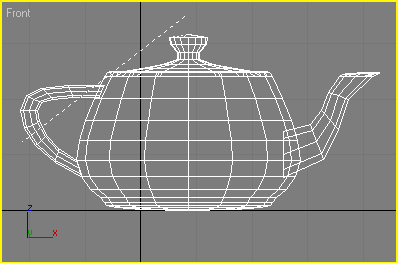
Рис. 8.16. Перетащите курсор, чтобы построить первую сторону рамки выделения для подобъектов - Щелкните мышью, чтобы установить вторую точку области.
- Перемещайте курсор и щелкайте мышью, чтобы установить остальные точки, пока выделение не закроет все под-объекты, которые вы хотите выделить (рис. 8.17).
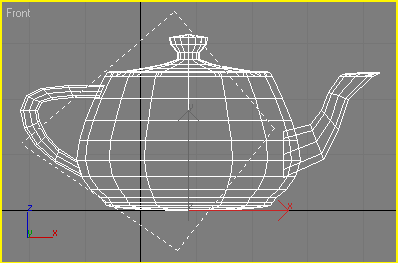
Рис. 8.17. Перемещайте курсор и щелкайте мышью, чтобы построить оставшуюся часть рамки выделения - Щелкните дважды кнопкой мыши. Подобъекты, оказавшиеся внутри выделения, станут красными, указывая на то, что они выделены (рис. 8.18).
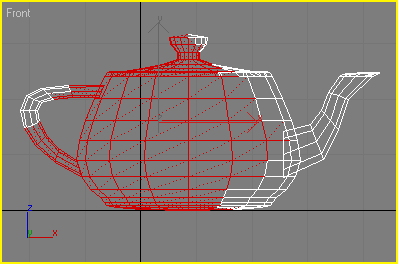
Рис. 8.18. Щелкните дважды, чтобы завершить построение рамки выделения. Подобъекты, находящиеся внутри выделения, будут выделены
